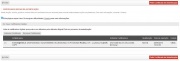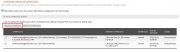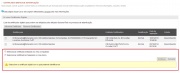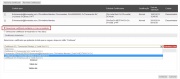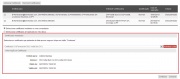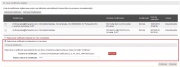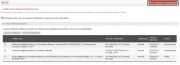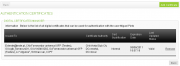Authentication Certificates/pt
Da Help Online
(Diferença entre edições)
| Linha 75: | Linha 75: | ||
| number = 1 | | number = 1 | ||
| description = | | description = | ||
| - | Na página de ''' | + | Na página de '''Certificados Digitais de Autenticação''' clique em '''Adicionar Certificado'''. |
| - | | image = {{image | | + | | image = {{image|Certificado_Autenticacao_03.jpg}} |
}} | }} | ||
| Linha 87: | Linha 87: | ||
<br> | <br> | ||
Indique se pretende adicionar um certificado que se encontra [[#Qual a diferença entre um certificado instalado no meu computador e um guardado no disco?|instalado ou guardado no disco]] do seu computador. | Indique se pretende adicionar um certificado que se encontra [[#Qual a diferença entre um certificado instalado no meu computador e um guardado no disco?|instalado ou guardado no disco]] do seu computador. | ||
| + | |||
| + | | image = {{image|Certificado_Autenticacao_04.jpg}} | ||
| + | }} | ||
| + | |||
| + | {{how_to_line | ||
| + | | number = 3 | ||
| + | | description = | ||
| + | Para adicionar um certificado que esteja instalado no browser: | ||
<br> | <br> | ||
| + | - assinale a opção '''Seleccionar certificado instalado no meu computador'''; | ||
<br> | <br> | ||
| - | + | - em '''Seleccione...''' estão disponiveis todos os certificados que tem instalados no ''browser'' que está a utilizar; | |
<br> | <br> | ||
| - | + | - seleccione o certificados pretendido; | |
| + | <br> | ||
| + | - clique em '''Continuar'''. | ||
| - | | image = | + | | image = |
| + | {{image|Certificado_Autenticacao_05.jpg}} | ||
| + | {{image|Certificado_Autenticacao_06.jpg}} | ||
}} | }} | ||
{{how_to_line | {{how_to_line | ||
| - | | number = | + | | number = 4 |
| description = | | description = | ||
| - | + | Para adicionar um certificado que esteja guardado no disco ou num dispositivo de armazenamento de dados: | |
| + | <br> | ||
| + | - assinale a opção '''Seleccionar certificado armazenado no meu disco'''; | ||
| + | <br> | ||
| + | - no campo '''Ficheiro do Certificado''' seleccione o ficheiro do certificado pretendido; | ||
| + | <br> | ||
| + | - no campo '''Palavra-chave do Certificado''' preencha a palavra-chave do certificado; | ||
| + | <br> | ||
| + | - clique em '''Continuar'''. | ||
| - | | image = {{image | | + | | image = {{image|Certificado_Autenticacao_07.jpg}} |
| + | }} | ||
| + | |||
| + | {{how_to_line | ||
| + | | number = 5 | ||
| + | | description = | ||
| + | O certificado seleccionado é adicionado à sua lista de certificados de autenticação. | ||
| + | <br> | ||
| + | A partir deste momento pode efectuar o login com este certificado de autenticação. | ||
| + | |||
| + | | image = {{image|Certificado_Autenticacao_08.jpg}} | ||
}} | }} | ||
| Linha 121: | Linha 152: | ||
| number = 1 | | number = 1 | ||
| description = | | description = | ||
| - | Na página de ''' | + | Na página de '''Certificados Digitais de Autenticação''' pode consultar a lista de certificados associados ao seu utilizador. |
| - | + | ||
| - | + | ||
| + | | image = {{image|Certificado_Autenticacao_08.jpg}} | ||
}} | }} | ||
| Linha 130: | Linha 160: | ||
| number = 2 | | number = 2 | ||
| description = | | description = | ||
| - | Seleccione os que pretende remover e clique em '''Remover'''. | + | Seleccione os que pretende remover e clique em '''Remover Certificados'''. |
| - | | image = | + | | image = {{image|Certificado_Autenticacao_09.jpg}} |
}} | }} | ||
| Linha 142: | Linha 172: | ||
| resume description = <span></span> | | resume description = <span></span> | ||
| - | A Vortal dispõe de um serviço de emissão de certificados de autenticação, saiba como pedir o seu. | + | A Vortal dispõe de um serviço de emissão automática de certificados de autenticação, saiba como pedir o seu. |
| requirements description = <span></span> | | requirements description = <span></span> | ||
| Linha 152: | Linha 182: | ||
| number = 1 | | number = 1 | ||
| description = | | description = | ||
| - | Na página ''' | + | Na página '''Certificados Digitais de Autenticação''', clique em '''Pedir de Certificado de Autenticação'''. |
| - | | image = | + | | image = {{image|Certificado_Autenticacao_10.jpg}} |
}} | }} | ||
| Linha 160: | Linha 190: | ||
| number = 2 | | number = 2 | ||
| description = | | description = | ||
| - | + | É-lhe apresentada uma nova área para efectuar o pedido de certificado: | |
| + | <br> | ||
| + | - no campo '''Definir localização''' seleccione a pasta onde pretende guardar o certificado; | ||
| + | <br> | ||
| + | - defina uma palavra-chave para o certificado, a palavra-chave não pode ter mais de 6 caracteres ('''Sempre que utilizar este certificado tem de colocar esta palavra-chave'''); | ||
| + | <br> | ||
| + | - assinale a opção '''Li e Aceito os Termos de Utilização dos Certificados Digitais Vortal'''; | ||
| + | <br> | ||
| + | - clique em '''Pedir'''. | ||
<br> | <br> | ||
<br> | <br> | ||
| - | O pedido de certificado de autenticação vai gerar um ficheiro, com a extensão .jks | + | O pedido de certificado de autenticação vai gerar um ficheiro, com o seu nome, data e hora, com a extensão .jks, que fica guardado na pasta seleccionada. |
<br> | <br> | ||
'''Este ficheiro é necessário para completar o pedido de certificado, não o elimine.''' | '''Este ficheiro é necessário para completar o pedido de certificado, não o elimine.''' | ||
| - | | image = | + | | image = {{image|Certificado_Autenticacao_11.jpg}} |
}} | }} | ||
| Linha 173: | Linha 211: | ||
| number = 3 | | number = 3 | ||
| description = | | description = | ||
| - | + | O certificado é automaticamente emitido, ficando no estado "Aceite". | |
| - | + | ||
| - | + | ||
| - | | image = | + | | image = {{image|Certificado_Autenticacao_13.jpg}} |
}} | }} | ||
| Linha 183: | Linha 219: | ||
| number = 4 | | number = 4 | ||
| description = | | description = | ||
| - | + | É-lhe apresentada uma nova área para descarregar o certificado: | |
<br> | <br> | ||
| - | + | - no campo '''Pasta''' seleccione o ficheiro com a extensão jks, que foi gerado no momento do pedido; | |
| + | <br> | ||
| + | - preencha a palavra-chave do certificado (definida no momento do pedido do certificado); | ||
| + | <br> | ||
| + | - clique em '''Abrir'''. | ||
| + | <br> | ||
| + | <br> | ||
| + | Na pasta onde se encontra guardado o ficheiro com a extensão jks, é gerado um ficheiro com a extesão p12 ou pfx, '''este é o seu certificado'''. | ||
| + | <br> | ||
| + | O certificado é automaticamente associado ao seu utilizador. | ||
| - | | image = | + | | image = {{image|Certificado_Autenticacao_15.jpg}} |
}} | }} | ||
| Linha 193: | Linha 238: | ||
| number = 5 | | number = 5 | ||
| description = | | description = | ||
| - | + | Para efectuar o login com certificado é necessário instalá-lo nos ''browsers'' que vai utilizar para aceder à plataforma. | |
| + | <br> | ||
| + | [[#Instalar o certificado Vortal no ''browser''|Saiba como fazê-lo.]] | ||
| image = | | image = | ||
| Linha 201: | Linha 248: | ||
<!-- how to block --> | <!-- how to block --> | ||
{{how_to | {{how_to | ||
| - | | how_to_title = | + | | how_to_title = Instalar o certificado Vortal no ''browser'' |
| resume description = <span></span> | | resume description = <span></span> | ||
Revisão das 13h28min de 29 de Outubro de 2012
Público
Para aceder a determinados mercados electrónicos é necessário que os utilizadores utilizem certificados digitais para se autenticarem na plataforma.
Pode ainda, utilizar somente o certificado para efectuar o login na plataforma, sem colocar nome de utilizador ou palavra-chave.
Os Certificados Digitais de Autenticação são obrigatórios, nos termos do Artigo 26.º da Portaria 701-G/2008 da legislação portuguesa, para efeitos de Autenticação (Login) em plataformas electrónicas de contratação.
A identificação de todos os utilizadores perante as plataformas electrónicas efectua-se mediante a utilização de certificados digitais.